Cómo eliminar a un usuario de mi cuenta de Amazon Prime - Tutorial sencillo
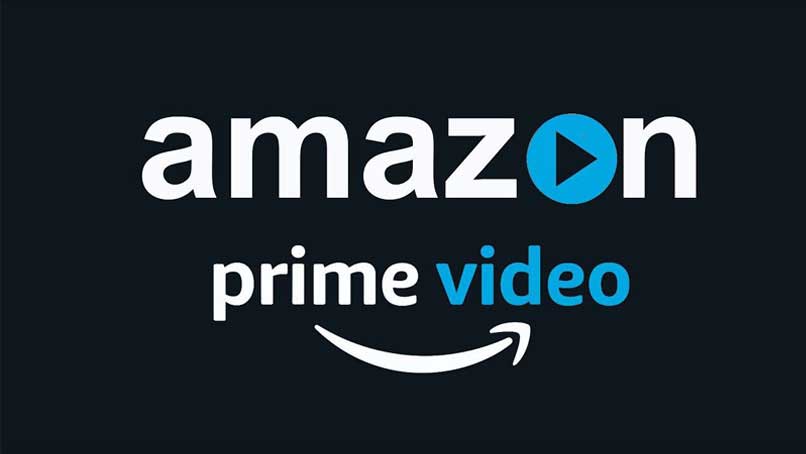
En este artículo te mostraremos todo lo relacionado con tu cuenta de Amazon Prime, desde cómo saber qué dispositivos están conectados a tu cuenta, hasta como saber los métodos que puedes usar para sacar a una persona de tu Amazon Prime sin avisarle
https://youtu.be/OV7KrumHJc4
- ¿Quieres saber cuáles dispositivos están conectados a tu Amazon Prime? - Sigue estos pasos
- ¿Cuáles son los métodos para sacar a una persona de Amazon Prime sin avisarle?
- ¿Cómo se quitan a los miembros de una familia en una cuenta de Amazon Prime?
- ¿De qué manera se puede cerrar una cuenta de Amazon desde otros dispositivos?
¿Quieres saber cuáles dispositivos están conectados a tu Amazon Prime? - Sigue estos pasos
- Inicia sesión en tu cuenta de Amazon.
- Una vez dentro de la plataforma, selecciona la opción de ‘Cuenta y lista’.
- Ingresa al menú desplegable y elige la opción ‘Mi Prime Video’.
- Luego selecciona el icono de ‘Usuario’.
- Se abrirá un pequeño menú, donde debes seleccionar la opción ‘Cuenta y Configuración’.
- Una vez dentro de la configuración, selecciona ‘Mis Dispositivos’.
- Automáticamente, se mostrarán todos los dispositivos que utilizan tu cuenta de Amazon Prime.
Con estos pasos podrás ver siempre todos los dispositivos que estén conectados a tu cuenta de Amazon Prime, de manera fácil y rápida.
¿Cuáles son los métodos para sacar a una persona de Amazon Prime sin avisarle?
Existen diferentes métodos para sacar a una persona de tu cuenta de Amazon Prime, sin tener que avisarle. A continuación te mostraremos las diferentes formas que puedes aplicar.

Cambia tu contraseña
- Inicia sesión en tu cuenta de Amazon Prime, con tus credenciales.
- Luego de haber iniciado sesión, selecciona la opción ‘Inicio de sesión y seguridad.’
- Selecciona la fila ‘Password’, luego selecciona la opción ‘Edit’, ubicado a la derecha.
- Ingresa la contraseña actual, luego escribe una nueva contraseña. (Asegúrate de que sea una contraseña compleja y difícil de descifrar para otras personas.)
- Para finalizar el proceso, vuelve a colocar la nueva contraseña para confirmar y seleccionar la opción de ‘Guardar cambios’.
Si eres una persona que pierde las contraseñas con mucha facilidad, también podemos recomendarte usar un programa para gestionar tus contraseñas fácilmente.
Verifica la exactitud de tu cuenta
Es importante que compruebes la información de tu cuenta de Amazon Prime y asegurarte de que la información proporcionada en la plataforma sea la correcta.
Para eso, ingresa a la opción de ‘Login y segurity’, verifica que las filas ‘Name’, ‘Email’, y ‘Movile Number’, proporcionen tus datos correctamente. En el caso que exista un error, puedes seleccionar la opción de ‘Edit’ para modificar la información.
También es de suma importancia, que compruebes el número de teléfono registrado en tu cuenta de Amazon Prime y asegúrate que corresponda a tu número celular activo.
Aplica la identificación de dos factores
Otro método que puedes implementar para asegurar tu cuenta de Amazon Prime, es la identificación de dos factores, El cual consiste en recibir un código, ya sea a través de un mensaje de texto, llamada telefónica o una aplicación de Google Authenticator. Dicho código se usará para poder ingresar a tu cuenta de Amazon Prime. Sigue estos pasos para lograrlo:
- Ingresa a tu cuenta de Amazon Prime y selecciona la opción ‘Configuración de seguridad avanzada’.
- Debes seleccionar de qué manera deseas recibir la clave. Por mensaje de texto, llamada telefónica o por la aplicación de Google Authenticador.
- Debes seleccionar la opción de ‘Recibir código por’, e introduce el número de teléfono donde deseas recibir el código.
- Una vez introducido el número de teléfono, seleccione la opción de ‘Enviar Código’, para finalizar el proceso.

De esta manera tu cuenta de Amazon Prime, quedará configurada con el método de identificación de dos factores, por lo cual será más difícil para otras personas no autorizadas, ingresar a tu cuenta de Amazon Prime.
Elimina dispositivos no autorizados
Puede llegar a pasar que alguna persona no autorizada, de alguna manera consiguió acceso a tu cuenta de Amazon. Para eliminar dispositivos no autorizados en tu cuenta, sigue los siguientes pasos:
- Inicia sesión en tu cuenta de Amazon Prime.
- Una vez iniciada sesión, selecciona la opción ‘Cuenta y configuración’.
- Selecciona la opción ‘Tus dispositivos’, donde te aparecerán todos los dispositivos registrados.
- Para eliminar un dispositivo, selecciona la opción ‘Desregistrarse’.
De esta forma podrás eliminar todos aquellos dispositivos registrados en tu cuenta de Amazon Prime, para una mayor privacidad de tu cuenta.
Agrega medidas de seguridad adicionales
En el caso que una persona no autorizada, ingrese a tu cuenta de Amazon Prime y realice pedidos de compras, puedes reportarlas. Para esto es necesario comunicarte con la compañía de la tarjeta de crédito o al servicio de atención al cliente y notificar el incidente.

¿Cómo se quitan a los miembros de una familia en una cuenta de Amazon Prime?
De la siguiente manera podrás quitar los miembros de la familia de tu cuenta de Amazon Prime. Debes tomar en cuenta que una vez que quites a un miembro de la familia, no podrás unirte a otro miembro durante 180 días.
- Inicia sesión en tu cuenta de Amazon Prime, con tus credenciales.
- Una vez dentro del portal de tu cuenta de Amazon, selecciona la opción de ‘Gestione su hogar’.
- En el panel izquierdo, elige entre salir de la casa o quitar la otra.
- Selecciona la opción de ‘Quitar’, ubicada debajo del nombre del miembro que deseas quitar.
¿De qué manera se puede cerrar una cuenta de Amazon desde otros dispositivos?
Para cerrar sesión de tu cuenta de Amazon Prime, desde otros dispositivos donde no ingresas de manera frecuente, sigue los siguientes pasos.
- Inicia sesión a tu cuenta de Amazon Prime, desde una computadora.
- Luego de haber ingresado, selecciona la opción ‘Administrar contenido y dispositivos’.
- Selecciona la pestaña ‘Dispositivos’, luego selecciona la opción ‘Dispositivos en la lista’ y elige la opción ‘Anular registro’.
De esta forma podrás cerrar sesión de tu cuenta de Amazon Prime, en cualquier dispositivo que ya no tengas acceso, para una mayor seguridad y privacidad de tu cuenta.